

系统:WinXP, win7, WinAll 大小:15.8M
类型:媒体转换 更新:2012-11-09 08:38
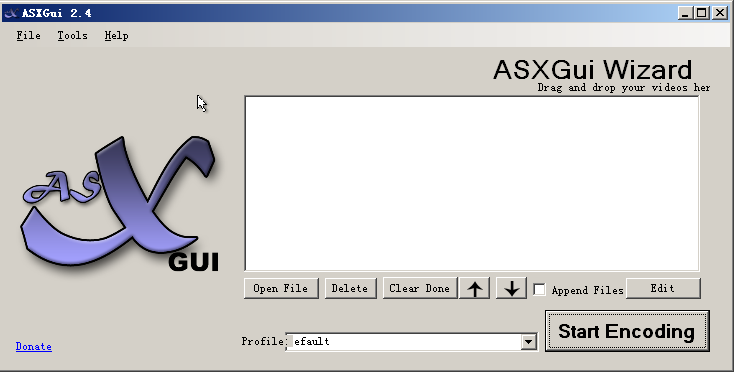
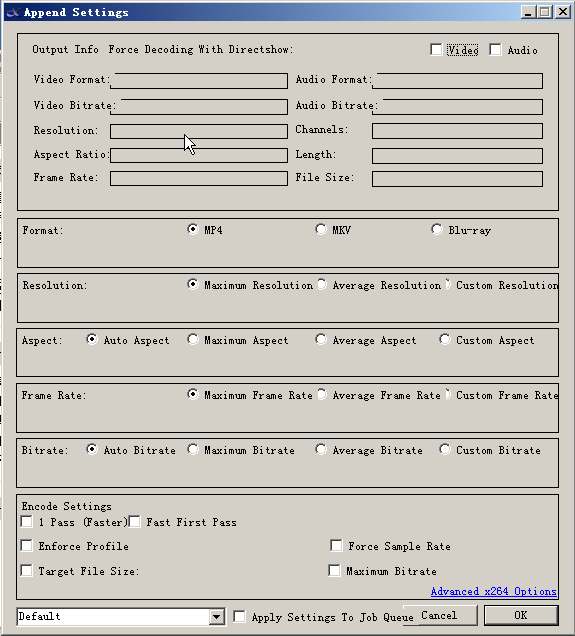
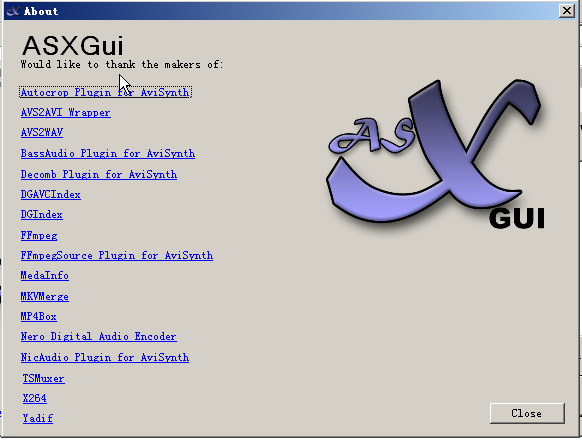
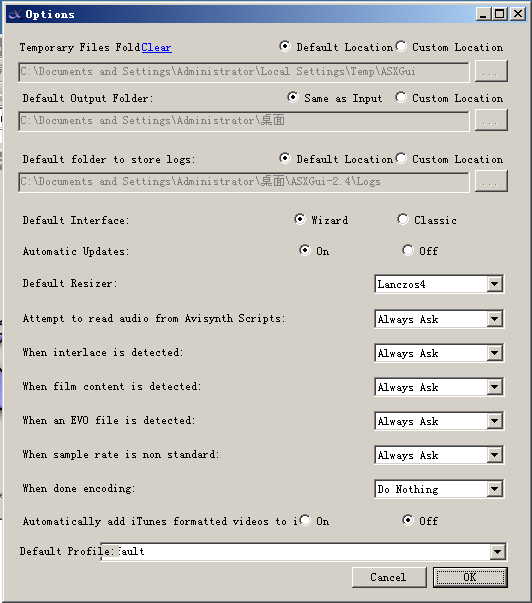
这是一个功能很多的视频一键转换工具,是一个可以实现AVS输入,独立音频输入,X264压制,自动合成的工具。独立音频输入,支持从视频中直接分离。 内置了一些avisynth处理,像lanczos缩放,autocrop,简单的反交错,音频downmix,加字幕,简单处理不必编写avs。输入和输出的视频信息一目了然。不过也有一些小毛病,不支持中文路径,resize不能自动决定垂直像素。
1、在Tools->Options里面设置好临时文件目录,空间要大一些,这里面会生成编码后的video文件和音频文件
2、打开文件->选择你要进行压缩的文件。
3、这里还需要做一个小工作,用mediainfo(K-Lite code 里面有)查看一下当前的音频体积大小,比如这个MV的音频体积是8兆
4、高亮视频文件,点击edit,此时DGIndex会分离音频流,界面可能不会响应,可以去设置好的临时文件目录里面查看,等到分离得差不多体积的时候再来进行操作。
5、录制的1080i会有提示是否进行deinterlaced(反交错),强烈建议选择OK进入视频编辑窗口里面。
Tip:点击左上角图像部分可以进行截图,6、默认设置即可,手动调节自己需要的参数,比如这个音频是AC3的,可以不用再压缩了,选上Don't recompress audio
7、点击Video 标签,进行视频设置
8、因为要裁去黑边,选上custom crop,同时选上auto resize,去掉allow black bars选项,然后再选择custom resize(个人经验)
9、一边试着裁掉黑边像素后边点击左上角的视频缩略图进行浏览,确认黑边裁掉后,点击Codec Options
10、因为是普通的MV,我们设置一下bit率最高为5000Kbps足够了,太高了意义也不大
11、其他设置可以参考
ps:如果压制电影等,target File size比较重要,一般是以压1D5大小的,4.37GiB 或者4680MB,但是注意码率不能太低,低于3000kbps效果就大打折扣了12、点击ok回到文件列表界面点击start encoding吧,等待压缩完毕,一个属于你的MV就诞生了.
应用信息